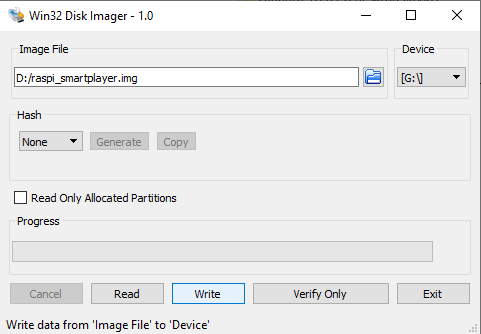Raspberry Pi 3-4
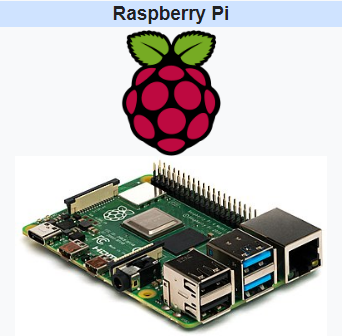
Описание
Одноплатный компьютер размером с банковскую карту.
SmartPlayer поддерживает работу с различными версиями Raspberry Pi3 и Raspberry Pi4 с Операционной Системой Raspbian OS
Минимальные требования
- Raspberry Pi3 2GB
- Raspbian OS
- 16 GB ROM/SD Card
Рекомендуемые требования
- Raspberry Pi4 4GB+
- Raspbian OS
- 32 GB ROM/SD Card
Перед установкой
- Скачать образ Rapberry Pi предоставленный представителем SmartPlayer
- Распаковать архив
Установка на Windows
Установить программу "Win32 Disk Imager" с сайта Win32 Disk Imager Запустить, в поле "Image File" указать "raspi_smartplayer.img", в поле "Device" - выбрать диск и нажать кнопку "Write".
Установка на Linux
В терминале выполнить команду "sudo dd bs=4M if=raspi_smartplayer.img of=/dev/sdx" и дождаться окончания процесса, где sdx - устройство чтения/записи SD Card (USB или адаптер).
Установка на SD Card
Инструкцию по установке ОС Raspbian на SD Card можно просмотреть в: Инструкция по установке образа ОС Raspbian на SD Card
Завершение установки
- Вставьте SD карту в вашу Raspberry Pi.
- Запустите устройство и дождитесь загрузки и появления ПИН кода
Адаптированные клиентские приложения
На текущий момент была произведена адаптация клиентского приложения для Raspberry Pi под следующие устройства:
- Raspberry PiZero - инструкция
Аппаратные ограничения платформы
На устройствах под управлением Raspberry существуют следующие аппаратные ограничения:
- Просматривая минимальные системные требования для устройства, пользователь должен понимать что они указаны для корректной работы само приложения SmartPlayer, без учета остальных программ и процессов которые также расходуют ресурсы устройства. Поэтому рекомендуется иметь конфигурацию устройства. которое имеет более производительные компоненты, чем указаны в минимальных системных требованиях. Иначе стабильная работа приложения SmartPlayer и его компонентов не гарантируется.
Требования к контенту
На операционной системе Windows может проигрываться контент со следующими характеристиками:
- Разрешение - до 3840x2160 (RaspberryPi-4); до 1920x1080 (RaspberryPi-3)
- Частота кадров - до 30 FPS
- Битрейт - до 8000 kb/s
- Формат видео - MPEG-4
- Видеокодек - H264/mp42/mp41
- Аудио - MPEG-4 audio
Ограничение по количеству контента
Для операционной системы Windows существует следующее ограничение по количеству контента:
- Не более одного видео формата 4К (3840X2160) для Raspberry PI 4
- Не более одного видео формата Full HD (1920X1080) для Raspberry PI 3
Проигрывание контента в режиме синхронизации
Требования для корректной работы режима синхронизации
- Режим "Синхронизации" работает только с устройствами в локальной сети. Если устройства для режима "Синхронизации" находятся в разных подсетях, то синхронизация работать не будет
- Рекомендуется использовать подключение по Ethernet кабелю
- Рекомендуется использовать устройства с одинаковыми конфигурациями "железа" и систем. В случае использования похожих систем режим "Синхронизации" будет работать, но возможны проблемы
- При наличии нескольких клиентских приложений работающих в режиме "Синхронизации" необходимо учитывают время начало проигрывания и длительность каждого контента, а также продолжительность и количество страниц
- В личном кабинете должна для включения режима синхронизации должна быть общая папка для клиентских приложений
- Режим синхронизации включается только для группы устройств
- При работе режима синхронизации устройство "Мастер", по команде, может в любой момент отключить любое устройство от режима синхронизации
Особенности контента
- Web-виджеты и PDF-контент синхронизируется исключительно по началу и концу проигрывания
- В режиме синхронизации пользователь не может проигрывать трансляцию с контентом использующем событийную модель. Также актуально для смарт-папок и режим "Рекламщики"
Обновление приложения SmartPlayer в ручном режиме
Ручное обновление приложения SmartPlayer производится по следующему алгоритму (без переустановки образа):
- Подключить к устройству Raspberry Pi 4 клавиатуру
- Нажать "Ctrl+F12" для выхода из режима "киоска"
- Подключить USB-флешку с установочным файлом формата: "SmartPlayer...deb"
- Должно появиться окно "Removable medium is inserted". В нём нажать "Enter"
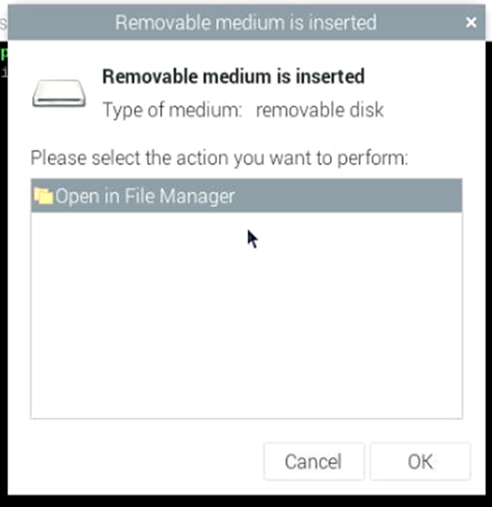
- Зафиксировать путь до USB-флешки в верхнем поле окна (как на скриншоте)
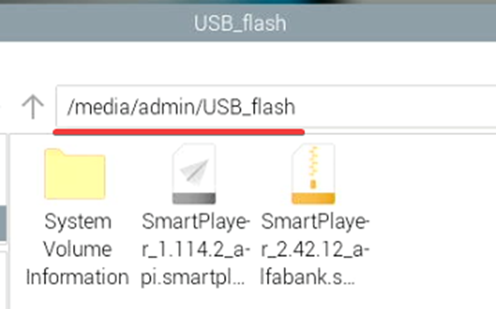
- Нажать кнопку "win"
- Ввести "terminal"
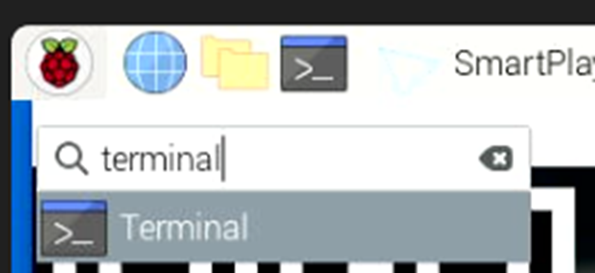
- Нажать клавишу "Enter" для запуска терминала
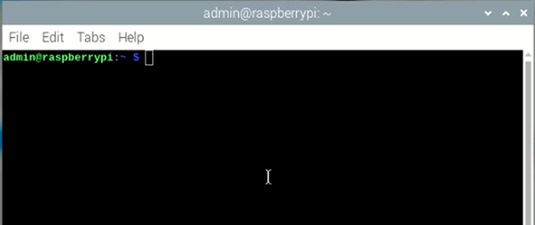
- Ввести и запустить команду
sudo -s - Ввести и запустить команду
killall -9 SmartPlayer - Ввести и запустить команду
cd /media/*Имя_пользователя*/*Имя_USB*
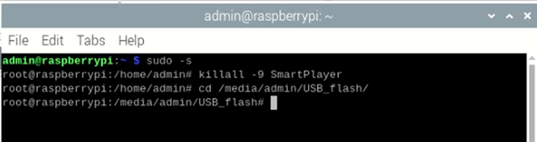
- Ввести и запустить команду
dpkg -i SmartPlayer_*.*.*_...deb - Дождаться завершения установки
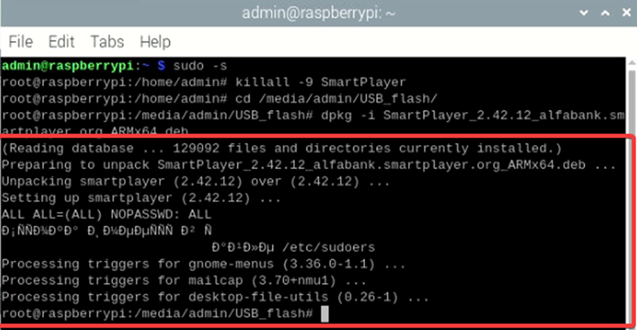
- Ввести и запустить команду
reboot. Устройство Raspberry перезагрузится - После перезагрузки запустится новая версия SmartPlayer
Использование PDF в качестве контента
Чтобы использовать PDF-файл на устройстве в качестве контента, ознакомьтесь со статьей по ссылке